Trong kỷ nguyên số, việc bảo vệ tài liệu và dữ liệu cá nhân quan trọng không chỉ là khuyến nghị mà đã trở thành một yêu cầu thiết yếu. Nhiều người nghĩ rằng để bảo mật thông tin cần phải đầu tư vào các phần mềm đắt đỏ, nhưng thực tế hoàn toàn ngược lại. Bạn hoàn toàn có thể bảo mật tài liệu miễn phí một cách hiệu quả, giữ kín các tập tin nhạy cảm và chia sẻ chúng an toàn với người khác mà không tốn một xu. Bài viết này sẽ hướng dẫn bạn cách sử dụng các ứng dụng miễn phí đáng tin cậy để khóa file bằng mật khẩu và tăng cường an ninh dữ liệu của mình.
Ứng Dụng Nén Miễn Phí: Bảo Vệ File Dễ Dàng
Để bắt đầu hành trình bảo vệ quyền riêng tư cho các tập tin của bạn, hãy cân nhắc sử dụng phần mềm nén. Các công cụ như WinRAR và 7-Zip cung cấp khả năng tạo kho lưu trữ được bảo vệ bằng mật khẩu nhanh chóng và mạnh mẽ. Đây là những lựa chọn phổ biến được nhiều người tin dùng nhờ sự tiện lợi và hiệu quả.
WinRAR: Đặt Mật Khẩu Và Mã Hóa Mạnh Mẽ
WinRAR cung cấp các điều khiển trực quan và tính năng bảo mật mạnh mẽ. Sau khi cài đặt, bạn chỉ cần nhấp chuột phải vào bất kỳ tệp hoặc thư mục nào, chọn Add to archive (Thêm vào kho lưu trữ), sau đó đặt mật khẩu và chọn tùy chọn “encrypt file names” (mã hóa tên tệp). Khi thực hiện thao tác này, bạn không chỉ ẩn nội dung mà còn cả danh sách các tệp bên trong, đảm bảo không ai có thể xem được chúng trừ khi họ biết mật khẩu.
Với tốc độ tấn công tự động ngày càng gia tăng, việc đặt mật khẩu và mã hóa cho các tệp tin của bạn là điều bắt buộc. WinRAR sử dụng mã hóa AES-256, một tiêu chuẩn tương tự được các ngân hàng và công ty công nghệ tin cậy cho thông tin nhạy cảm. Hệ thống mật khẩu của WinRAR làm chậm đáng kể các cuộc tấn công vét cạn (brute-force attacks), khiến chúng gần như không thể thực hiện. Đặc biệt, bạn không cần phải trả phí cho các tính năng cốt lõi; phiên bản miễn phí vẫn cung cấp đầy đủ các công cụ bảo mật và nén cần thiết, người dùng trả phí chỉ đơn giản là không bị nhắc nhở mua bản quyền.
7-Zip: Giải Pháp Nguồn Mở, An Toàn Tuyệt Đối
7-Zip mang đến khả năng bảo vệ vững chắc trong một gói phần mềm nhẹ hơn, hoàn toàn miễn phí và nguồn mở. Để khóa file với 7-Zip, bạn chỉ cần cài đặt, sau đó nhấp chuột phải vào tệp bạn muốn bảo vệ và chọn Add to archive (Thêm vào kho lưu trữ). Đặt mật khẩu và đánh dấu chọn “encrypt file names” (mã hóa tên tệp).
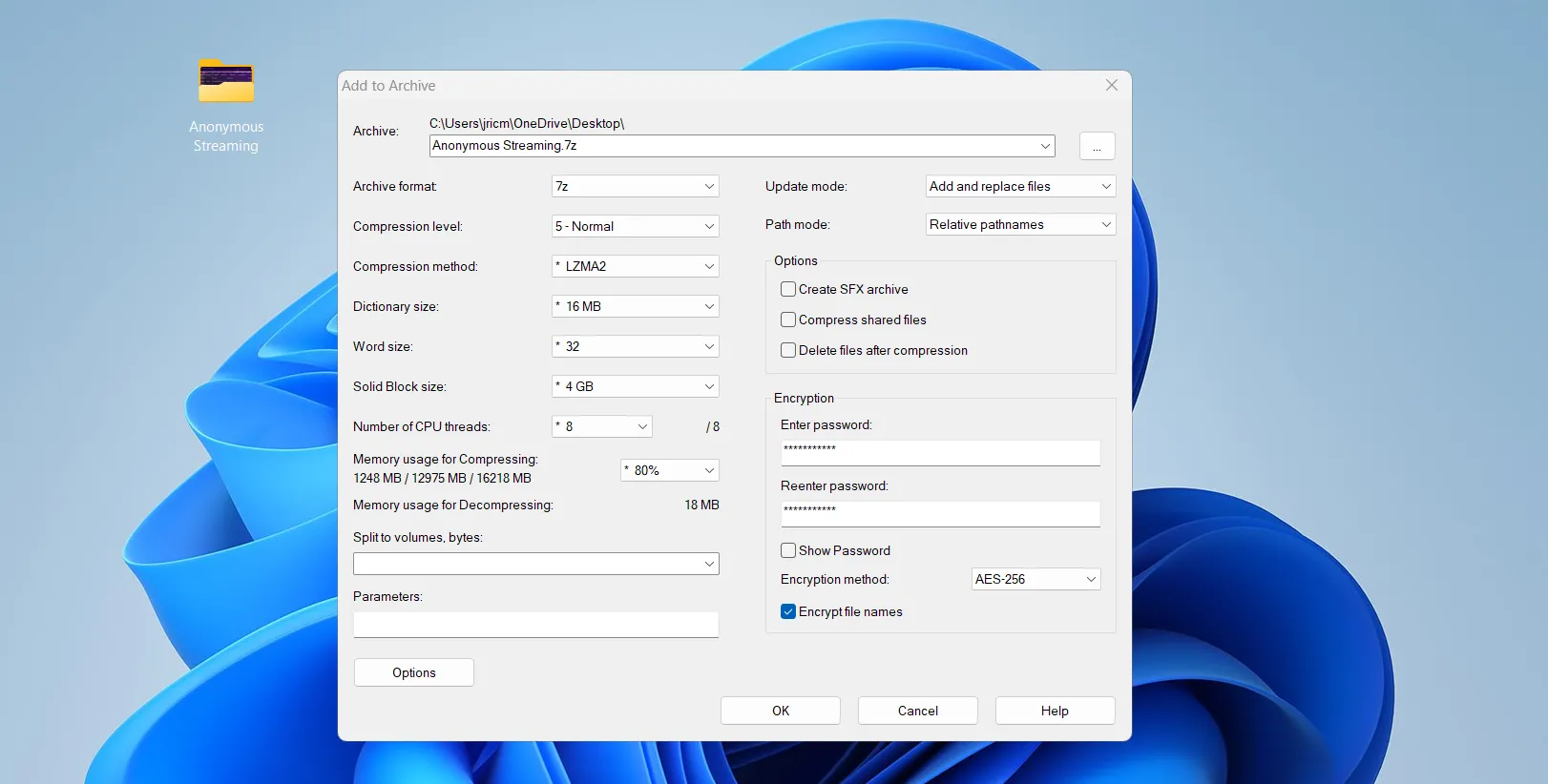 Hướng dẫn đặt mật khẩu cho tệp tin bằng 7-Zip
Hướng dẫn đặt mật khẩu cho tệp tin bằng 7-Zip
Tương tự WinRAR, 7-Zip cũng sử dụng mã hóa AES-256 để bảo vệ các tệp của bạn. Cá nhân tôi nhận thấy việc nén bằng định dạng 7z cực kỳ hiệu quả trong việc thu nhỏ các tệp lớn thành một gói nhỏ hơn mà không làm giảm chất lượng nội dung. Điều này giúp việc tải tệp lên dễ dàng hơn vì không yêu cầu nhiều băng thông. Vì lý do đó, sử dụng 7-Zip là cách yêu thích của tôi để bảo mật các tệp đa phương tiện cho mục đích lưu trữ, bởi vì bảo mật dữ liệu sao lưu bằng mật khẩu và mã hóa giờ đây đã trở nên cực kỳ quan trọng.
Ngoài ra, 7-Zip còn cho phép bạn tạo các tệp tự giải nén được mã hóa (self-extracting encrypted files). Bằng cách này, người nhận chỉ cần mật khẩu để mở tệp – không cần cài đặt bất kỳ phần mềm đặc biệt nào.
Bảo Vệ Tài Liệu Với Bộ Ứng Dụng Văn Phòng Phổ Biến
Khi bạn chuẩn bị hợp đồng, ngân sách hay bản trình bày kinh doanh, Microsoft Office và LibreOffice đều cung cấp tính năng bảo vệ tài liệu bằng mật khẩu được tích hợp sẵn. Bạn có thể kiểm soát quyền truy cập vào thông tin nhạy cảm của mình chỉ bằng vài bước đơn giản trong các chương trình quen thuộc này.
Microsoft Office: Tích Hợp Sẵn Tính Năng Bảo Mật
Để khóa tài liệu Microsoft Office, bạn mở tệp và nhấp vào File > Info > Protect Document > Encrypt with Password (Tệp > Thông tin > Bảo vệ Tài liệu > Mã hóa bằng Mật khẩu). Nhập mật khẩu của bạn và xác nhận. Office sau đó sẽ mã hóa toàn bộ tài liệu của bạn bằng bảo mật AES. Không ai có thể mở được tài liệu nếu không có mật khẩu.
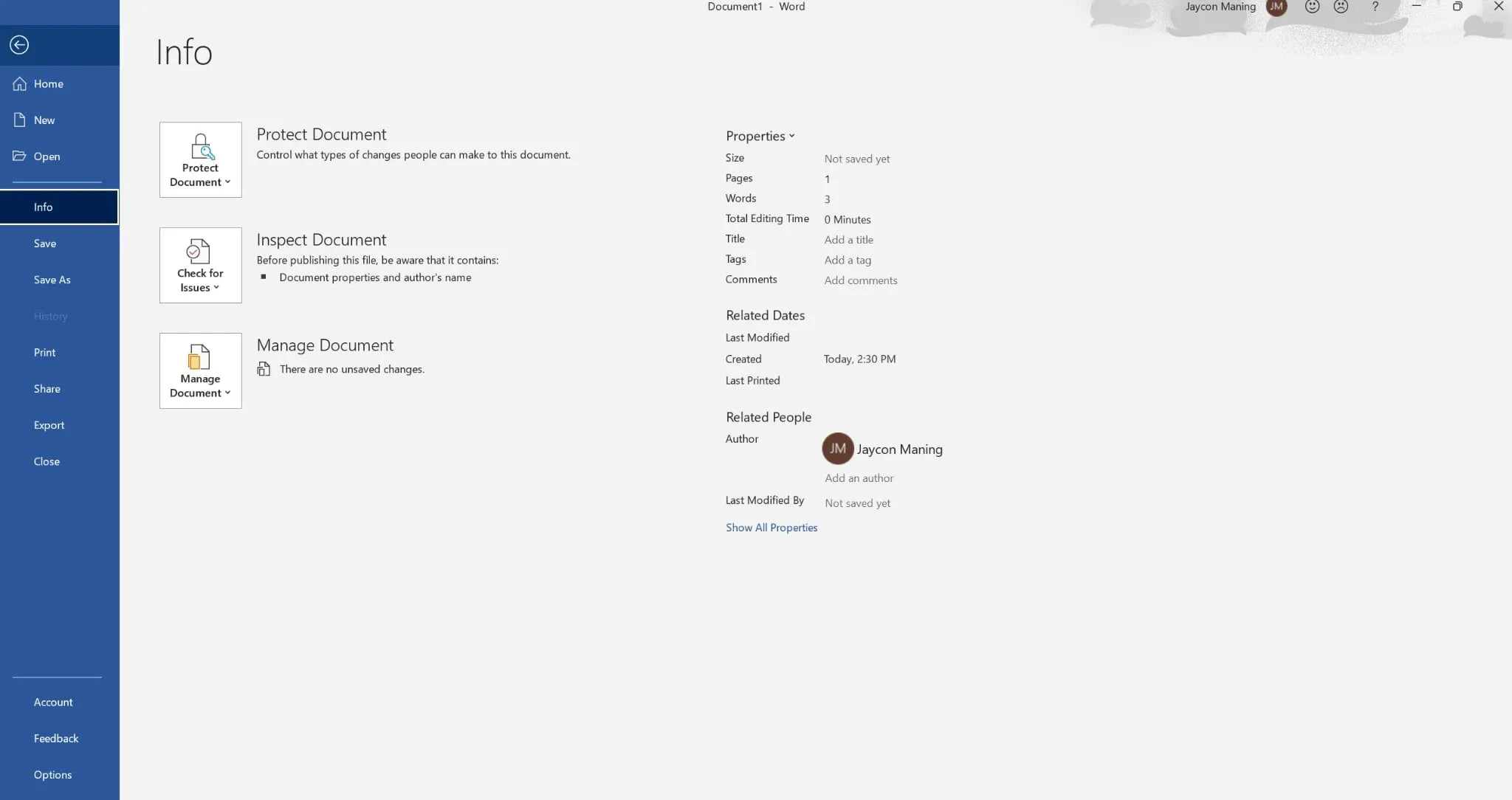 Cách thêm mật khẩu bảo vệ tài liệu trong Microsoft Office
Cách thêm mật khẩu bảo vệ tài liệu trong Microsoft Office
LibreOffice: Bảo Mật Hiệu Quả Cho Người Dùng Miễn Phí
LibreOffice, một bộ ứng dụng văn phòng miễn phí phổ biến được sinh viên và chuyên gia tin dùng, cũng cung cấp một phương pháp tương tự. Khi bạn lưu tài liệu, hãy chọn tùy chọn Save with Password (Lưu với Mật khẩu). LibreOffice sau đó sẽ yêu cầu bạn nhập một mật khẩu mạnh, mật khẩu này sẽ được áp dụng cho toàn bộ tài liệu bằng mã hóa nâng cao. Mặc dù hoàn toàn miễn phí, khả năng bảo mật tích hợp của LibreOffice ngang bằng hoặc thậm chí vượt trội so với nhiều giải pháp trả phí.
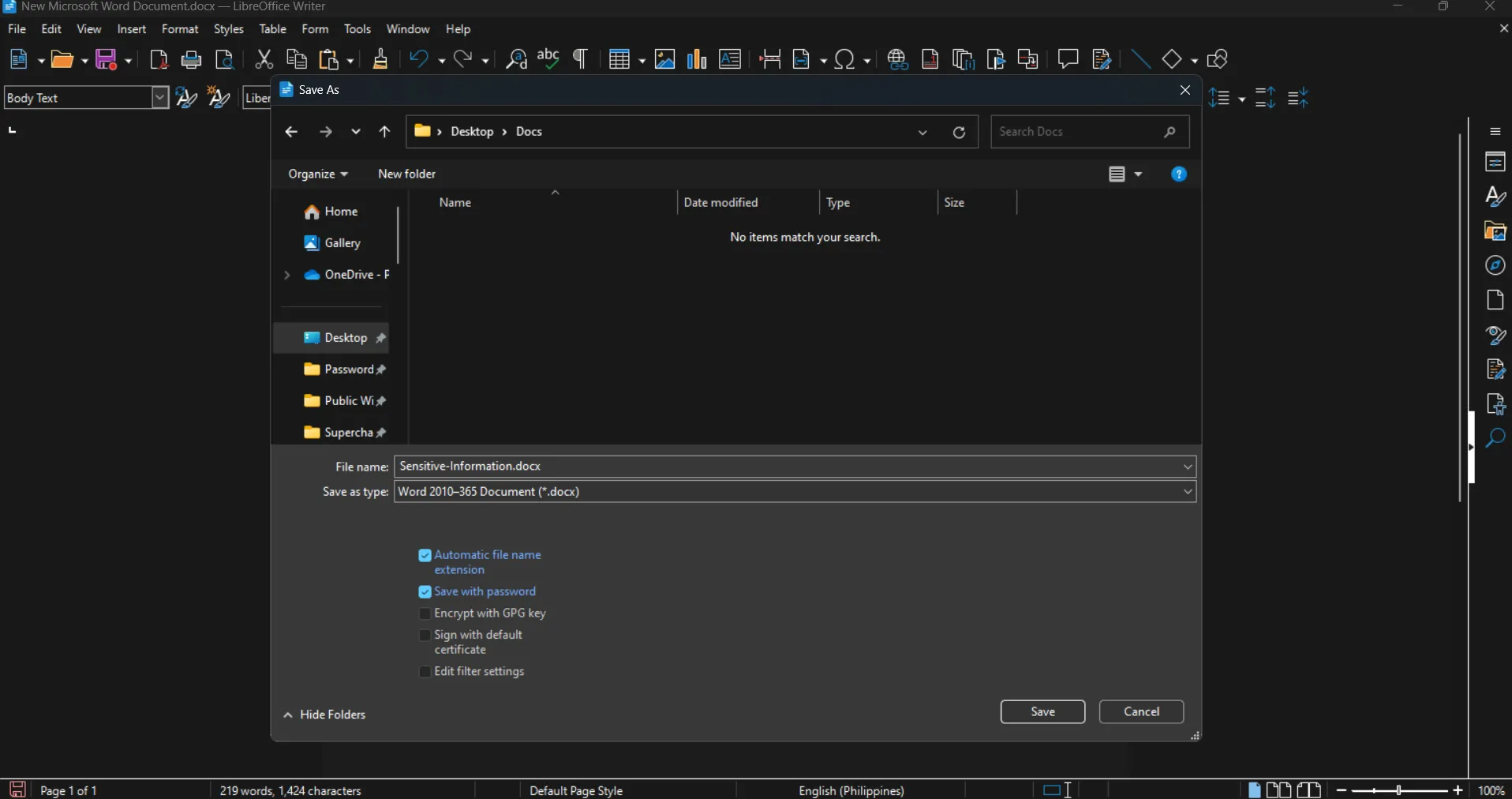 Bảo mật tài liệu với tùy chọn đặt mật khẩu trong LibreOffice
Bảo mật tài liệu với tùy chọn đặt mật khẩu trong LibreOffice
Lưu ý quan trọng: Nếu bạn quên mật khẩu, cả Microsoft và LibreOffice đều không thể khôi phục tài liệu cho bạn. Hãy lưu trữ mật khẩu ở một nơi đáng tin cậy, chẳng hạn như ứng dụng quản lý mật khẩu miễn phí. Cả hai bộ ứng dụng văn phòng này đều đã cải thiện mã hóa theo thời gian, vì vậy hãy luôn chạy các phiên bản mới nhất để có bảo mật tốt nhất. Bằng cách sử dụng Office hoặc LibreOffice, bạn tránh được rủi ro từ các công cụ bên thứ ba không đáng tin cậy trong khi vẫn có được sự bảo vệ mạnh mẽ, đáng tin cậy.
Tăng Cường Bảo Mật Với Mã Hóa PGP Cùng Kleopatra
Nếu bạn cần cấp độ bảo mật cao hơn, chẳng hạn như khi gửi hình ảnh hoặc tài liệu bí mật, hãy nâng tầm bảo mật với mã hóa PGP và bảo vệ bằng mật khẩu sử dụng Kleopatra. Công cụ miễn phí này dựa trên một hệ thống khóa được các doanh nghiệp và tổ chức chính phủ tin cậy để giữ các tệp riêng tư.
Hãy tải Kleopatra như một phần của Gpg4win, sau đó khởi chạy và bắt đầu bằng cách tạo “cặp khóa” của bạn theo hướng dẫn khi bạn mở ứng dụng lần đầu. Lưu trữ khóa riêng tư của bạn một cách an toàn và cung cấp khóa công khai của bạn cho bất kỳ ai bạn muốn nhận các tệp được bảo vệ từ họ. Nếu bạn cần gửi một bức ảnh hoặc tài liệu đã mã hóa, hãy nhấp chuột phải vào đó, chọn tùy chọn Sign and Encrypt (Ký và Mã hóa) từ Kleopatra, và chọn khóa công khai của người nhận. Kleopatra sẽ tạo một tệp bị khóa mà chỉ người nhận của bạn mới có thể mở bằng khóa riêng tư của họ, điều này sẽ tự động xảy ra nếu họ mở tệp trên máy tính của mình đã cài đặt Kleopatra.
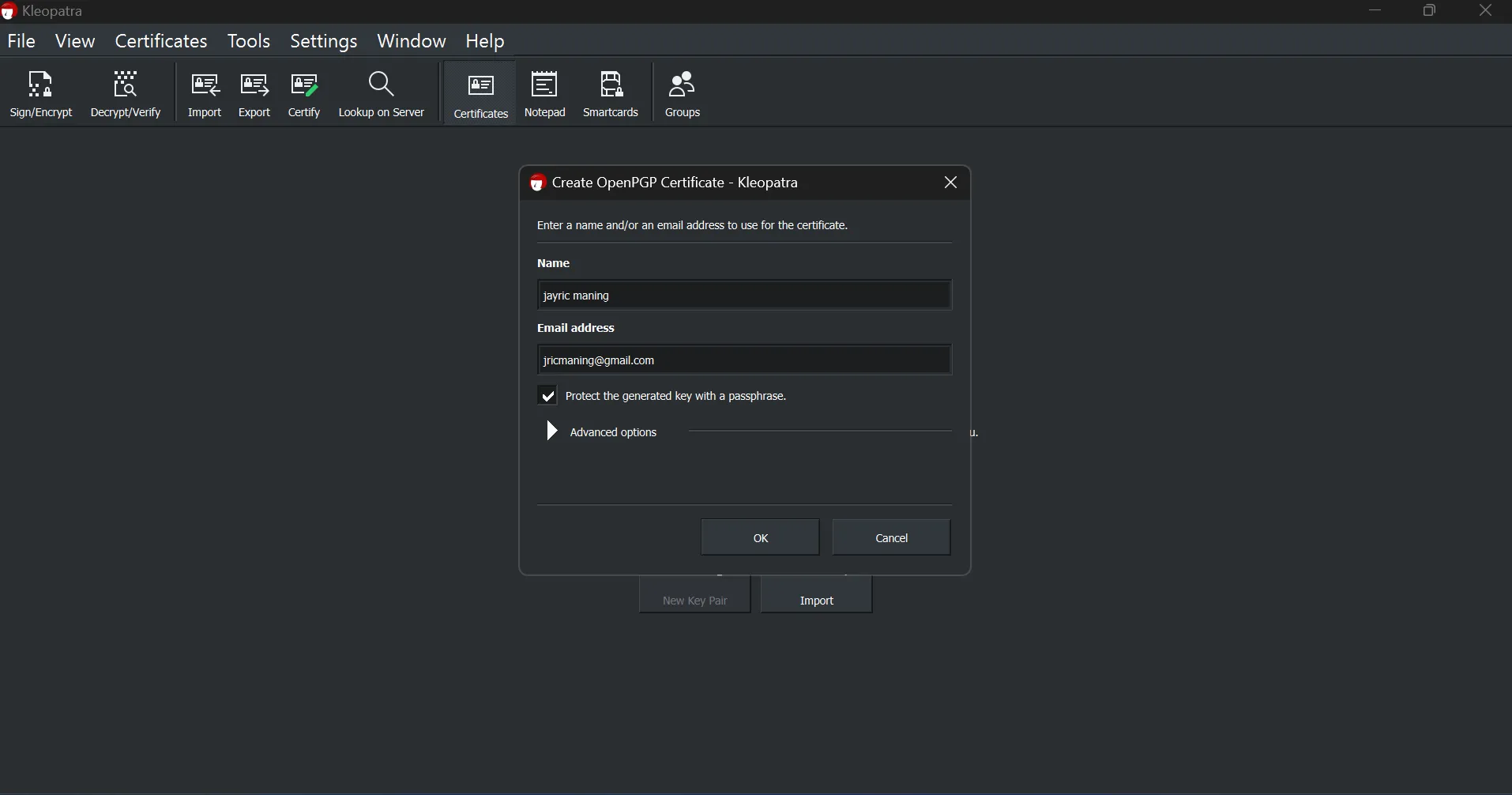 Quy trình tạo cặp khóa PGP trong Kleopatra để mã hóa file
Quy trình tạo cặp khóa PGP trong Kleopatra để mã hóa file
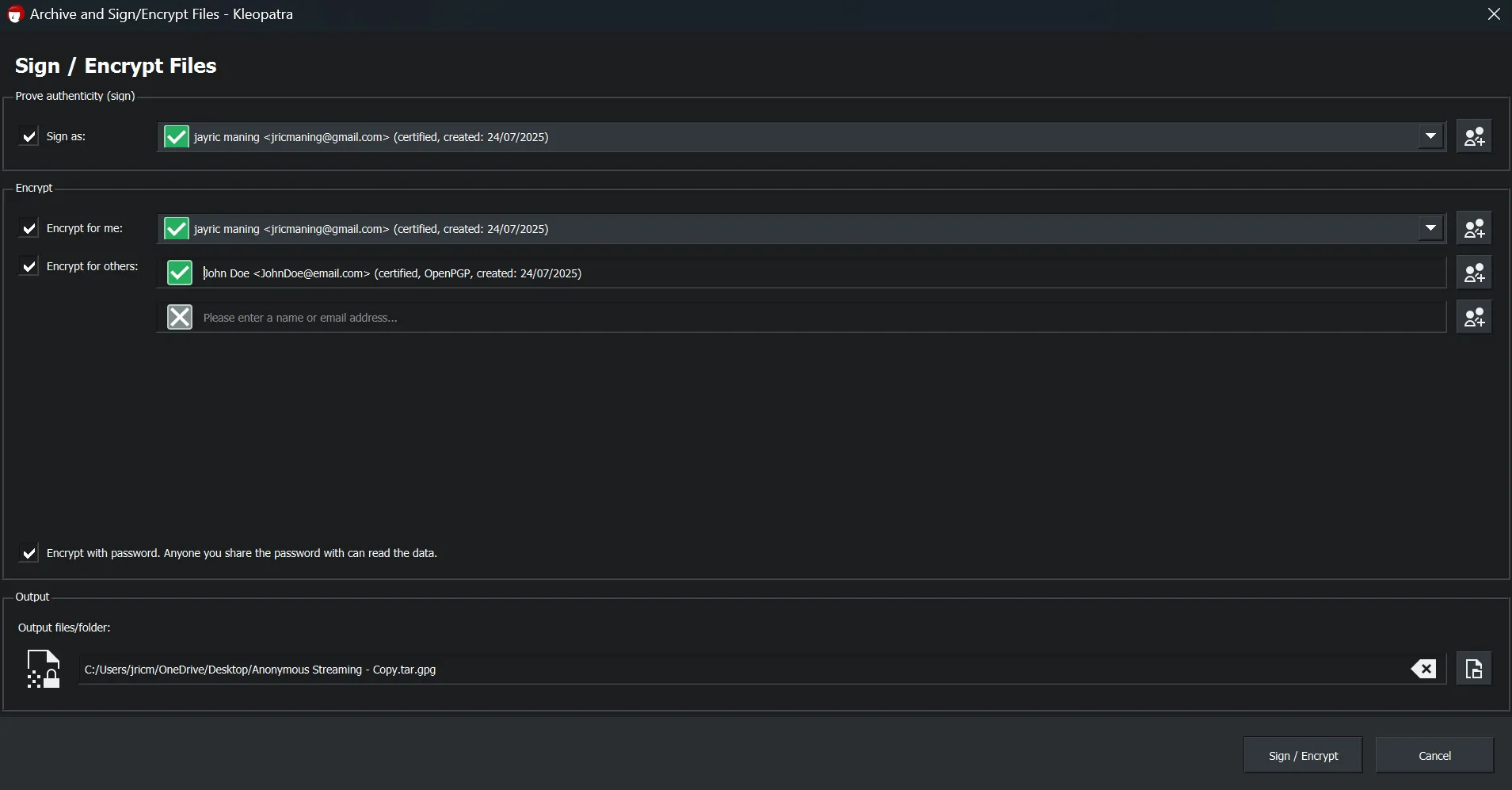 Thêm mật khẩu vào tệp đã mã hóa bằng Kleopatra
Thêm mật khẩu vào tệp đã mã hóa bằng Kleopatra
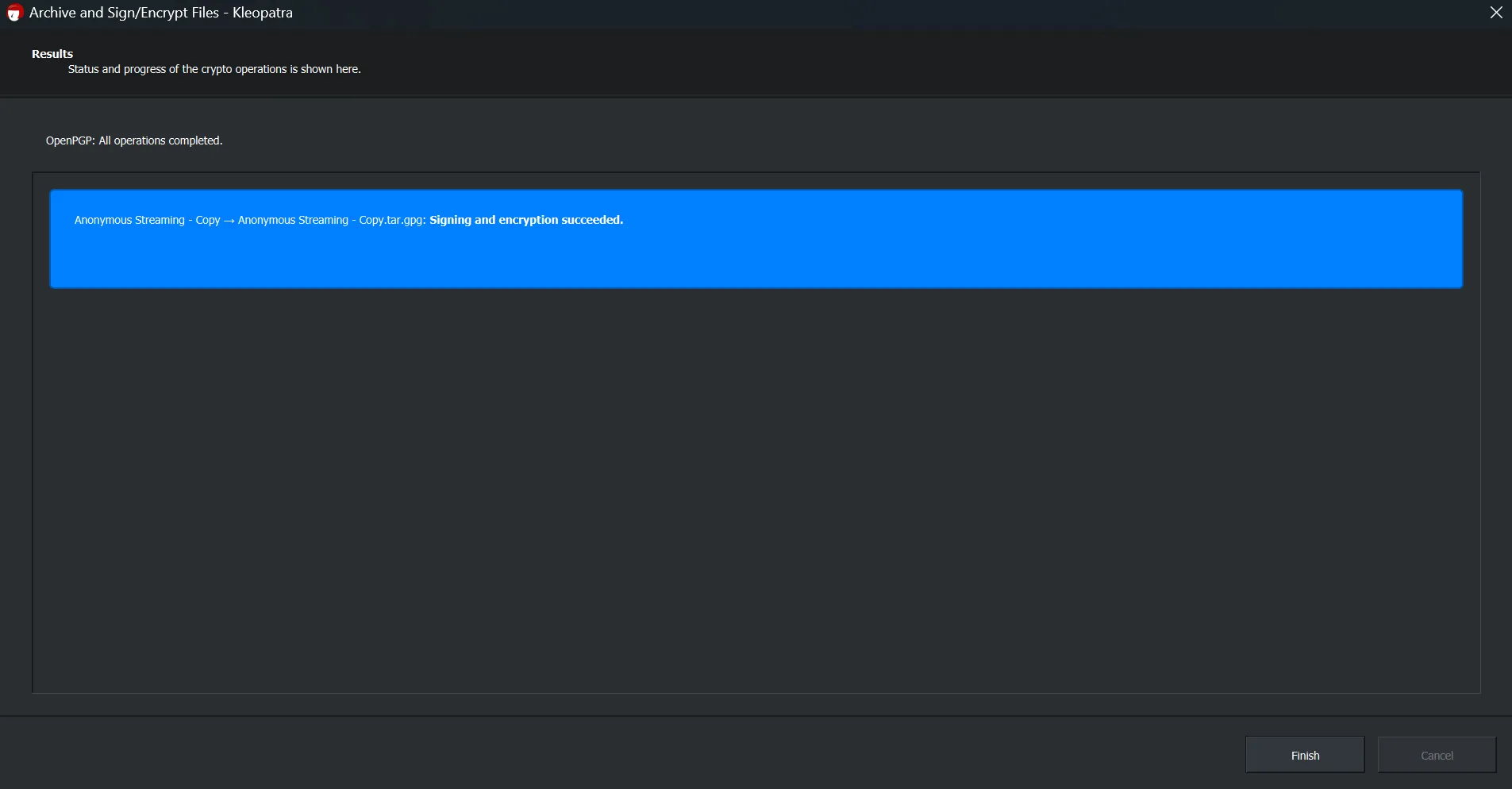 Thông báo mã hóa tệp thành công với Kleopatra
Thông báo mã hóa tệp thành công với Kleopatra
Nếu bạn đang gửi tệp, hãy yêu cầu người liên hệ của bạn cung cấp khóa công khai của họ. Nhập khóa đó, mã hóa tệp của bạn, sau đó gửi qua email, ứng dụng nhắn tin hoặc lưu trữ đám mây. Chỉ người liên hệ mà bạn đã chọn mới có thể mở khóa nó, ngay cả khi ai đó chặn được trong quá trình truyền tải.
Kleopatra có thể cảm thấy xa lạ nếu bạn đã quen với các công cụ mật khẩu đơn giản, nhưng hãy kiên trì. Một khi bạn nắm được những điều cơ bản, việc sử dụng Kleopatra để mã hóa tin nhắn và tệp của bạn sẽ là một trong những cách dễ dàng nhất để bạn lấy lại quyền riêng tư của mình.
Bạn hoàn toàn có thể bảo vệ dữ liệu của mình mà không phải chi tiền cho phần mềm bổ sung hoặc đối phó với các plugin phức tạp. WinRAR và 7-Zip giúp bạn dễ dàng khóa các kho lưu trữ và chia sẻ chúng với sự an tâm. Microsoft Office và LibreOffice cung cấp các cách đơn giản để bảo vệ tài liệu quan trọng ngay từ menu của chúng. Nếu bạn cần loại bảo mật được các chuyên gia quyền riêng tư tin tưởng, Kleopatra với mã hóa PGP sẽ giữ cho các tệp nhạy cảm nhất của bạn thực sự riêng tư – không cần chi tiêu thêm. Với những công cụ này, bạn có mọi thứ cần thiết để giữ thông tin của mình an toàn và chia sẻ một cách tự tin. Hãy bắt đầu áp dụng ngay để bảo vệ tài sản số của bạn!


